Αλλάξτε το imei huawei e173 στις εντολές. Αλλάξτε το μόντεμ ώστε να ανιχνεύεται ως smartphone. Πώς να ξεκλειδώσετε το μόντεμ Huawei χρησιμοποιώντας εντολές AT. Και μια άλλη πολύ απλή μέθοδος IMEI στα μόντεμ Huawei
Επαναφορά\αλλαγή IMEI χρησιμοποιώντας το παράδειγμα μόντεμ HUAWEIΠρώτα πρέπει να κάνετε λήψη QPST. Κατεβάστε: QPST 2.7 Build323
1. Εγκαθιστώ QPST.
2. Ας ξεκινήσουμε Διαμόρφωση QPST: Αρχή - Ολα τα προγράμματα - QPST - Διαμόρφωση QPST
3. διαχειριστή της συσκευής -> Θύρες (COM και LPT)Βρείτε τον αριθμό θύρας (για Διεπαφή εφαρμογής Huawei-3G)
4. Εάν δεν υπάρχει αριθμός θύρας, κάντε κλικ στο " Προσθήκη νέας θύρας" (Προσθήκη νέας θύρας)
5. Εδώ διαλέγεις Θύρα COM που αντιστοιχεί Διεπαφή εφαρμογής 3G

6. Έτσι πρέπει να εμφανίζεται το μόντεμ σας

7. Κάντε κλικ " Ξεκινήστε τους πελάτες"στην κορυφή

8. επιλέξτε " Διαχειριστής αντικειμένων RF NV"

9.
Θα εμφανιστεί ένα παράθυρο σαν αυτό
10.
Κάντε κλικ Σύνθεση - Συμμορφούμαι - Επιλογή θύρας


12.
Θα ξεκινήσει η διαδικασία ανάγνωσης/επεξεργασίας Στοιχείο NVαπό μόντεμ
Στο εμφανιζόμενο αποτέλεσμα δεν θα δούμε το αντικείμενο που χρειαζόμαστε ( NV_UE_IMEI_I)

13. Πατήστε ξανά " Αρχείο"και επιλέξτε" Διαβάστε τα υποστηριζόμενα στοιχεία RF NV"

Τώρα όλοι θα είναι ορατοί N.V.σημεία

14. Επιλέξτε ( NV_UE_IMEI_I) Το έχω υπό αριθμό 550
15. Εδώ θα δείτε στη δεξιά πλευρά 9 άδεια πεδία (αν δεν έχετε IMEI)

16. Βάλτε ένα τικ στο πλαίσιο" Γοητεύω«και στα άδεια πεδία γράφουμε νέο IMEI. Αλλά πρέπει να γράψετε όχι στην αρχική μορφή (αυτό δεν είναι δυνατό 3 44 30 40 85 11 33 67 ), και σε μορφή Hex (αυτό είναι απαραίτητο 8 3A 44 03 4 58 11 33 76)
Σπουδαίος:Στο πρώτο πεδίο, βεβαιωθείτε ότι έχετε εισαγάγει την τιμή - 8
Στο δεύτερο πεδίο, το πρώτο ψηφίο του IMEI σας είναι το εξής - 3Α
Στο πέμπτο παράθυρο, εισαγάγετε ένα ψηφίο της τιμής (στο πρωτότυπο IMEIαυτό είναι το 4ο σύνολο χαρακτήρων, συνήθως δεκάδες ( 10,20...80,90
)
Στα υπόλοιπα παράθυρα, οι αριθμοί εισάγονται σε μια κατοπτρική εικόνα.
Παράδειγμα: πραγματικό IMEI - 3 23 54 30 15 61 53 37
που πρέπει να εισαχθεί - 8 3A 32 45 3 51 16 35 73
17. Εισήγαγε IMEI, πατήστε ξανά " Αρχείο"και επιλέξτε" Γράψτε μόνο καταχωρισμένο στοιχείο NV στο τηλέφωνο"
Ολα IMEIεγκατασταθεί.
Σημαντικό: γράψτε το IMEI σωστά και πολύ προσεκτικά την πρώτη φορά, θα γίνει μόνο μία προσπάθεια, τη δεύτερη φορά το IMEI θα προστατεύεται από εγγραφή.
Μπορείτε να το δοκιμάσετε με μόντεμ με τον ίδιο τρόπο. ZTE MF.
Και μια άλλη πολύ απλή μέθοδος IMEI στα μόντεμ Huawei
IMEIμπορεί να αλλάξει χρησιμοποιώντας Εντολές ATΚαι . Πώς γίνεται και τις εντολές.
1. Το μόντεμ πρέπει να είναι συνδεδεμένο στον υπολογιστή και όλα τα προγράμματα οδήγησης πρέπει να είναι εγκατεστημένα σε αυτόν.
2. Αρχικά δίνουμε την ακόλουθη εντολή στο μόντεμ at^datalock="code"με εισαγωγικά και πατήστε το κουμπί " Εισαγω«Πρέπει να υπάρχει απάντηση Εντάξει, όπου αντί για τον κωδικό λέξης γράφετε τον κωδικό ξεκλειδώματος για το μόντεμ σας χρησιμοποιώντας το εγγενές IMEI του. Αυτή η εντολή καταργεί την απαγόρευση εγγραφής στη μνήμη του μόντεμ.
3. Στη συνέχεια, χωρίς να απενεργοποιήσουμε το μόντεμ, δίνουμε την εντολή αλλαγής IMEI at^cimei="new imei"με εισαγωγικά και πατήστε το κουμπί " Εισαγω«Πρέπει να υπάρχει απάντηση Εντάξειόπου αντί για νέο IMEIγράψε αυτό που χρειάζεσαι.
ΠΡΟΣΟΧΗ!!! Κάνετε όλες τις ενέργειες με δικό σας κίνδυνο και κίνδυνο. Η διαχείριση του ιστότοπου δεν φέρει καμία ευθύνη για τις ενέργειές σας. Η αλλαγή του IMEI δεν είναι απολύτως νόμιμη! (χωρίς αποδείξεις). Ακολουθώντας τις συστάσεις από αυτό το θέμα, αναλαμβάνετε την πλήρη ευθύνη για τις συνέπειες.
Νωρίτερα στον ιστότοπό μας θίξαμε το θέμα της αλλαγής του IMEI σε διάφορες συσκευές. Συμπεριλαμβανομένων διαφόρων κατασκευαστών. Σήμερα συνεχίζουμε να δημοσιεύουμε αυτά τα υλικά και θα δούμε πώς να αλλάξουμε το IMEI σε μόντεμ HUAWEI.
Πρώτα απ 'όλα, θα χρειαστείτε τα εργαλεία υποστήριξης προϊόντων της Qualcomm (QPST), μπορείτε να τα κατεβάσετε δωρεάν από τον ιστότοπό μας. Περαιτέρω:
1. Εγκαταστήστε το QPST.
2. Εκκινήστε το QPST Configuration: Start-All Programs-QPST-QPST Configuration
3. Διαχείριση Συσκευών -> Θύρες (COM και LPT) Βρείτε τον αριθμό θύρας (για τη διεπαφή εφαρμογής Huawei-3G)
4. Εάν δεν υπάρχει αριθμός θύρας, κάντε κλικ στο κουμπί «Προσθήκη νέας θύρας».

5. Εδώ επιλέξτε τη θύρα COM που αντιστοιχεί στη διεπαφή εφαρμογών 3G

6. Έτσι πρέπει να εμφανίζεται το μόντεμ σας

7. Κάντε κλικ στο «Start Clients» στο επάνω μέρος

8. Επιλέξτε "RF NV Item Manager"

9. Θα εμφανιστεί το ακόλουθο παράθυρο
10. Κάντε κλικ στο Setting-Comport-Select a port
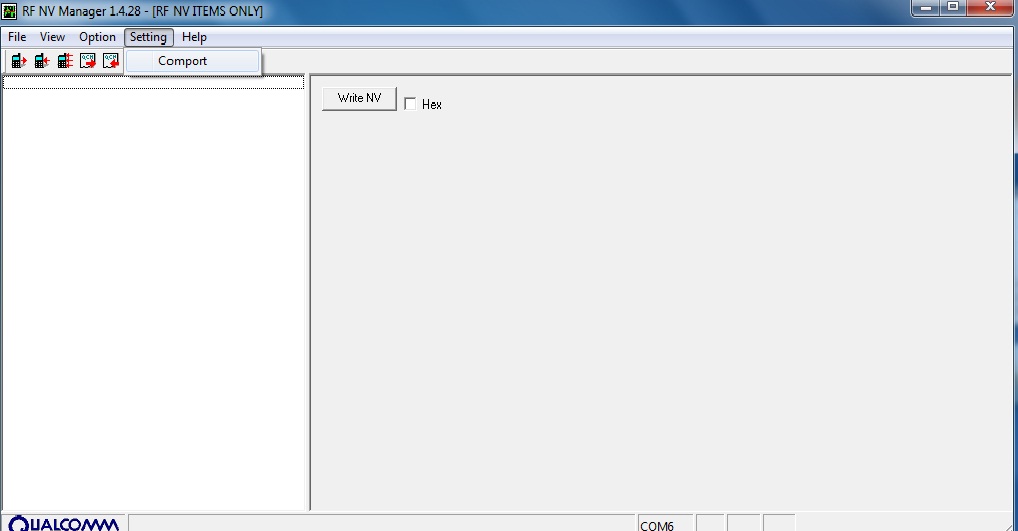

12. Θα ξεκινήσει η διαδικασία ανάγνωσης της επεξεργασίας στοιχείων NV από το μόντεμ
Στο εμφανιζόμενο αποτέλεσμα δεν θα δούμε το στοιχείο που χρειαζόμαστε (NV_UE_IMEI_I)

13. Κάντε ξανά κλικ στο "Αρχείο" και επιλέξτε "Ανάγνωση υποστηριζόμενων στοιχείων RF NV"

Τώρα όλα τα στοιχεία NV θα είναι ορατά

14. Επιλέξτε (NV_UE_IMEI_I) Το έχω στον αριθμό 550
15. Εδώ θα δείτε 9 κενά πεδία στη δεξιά πλευρά (αν δεν έχετε IMEI)
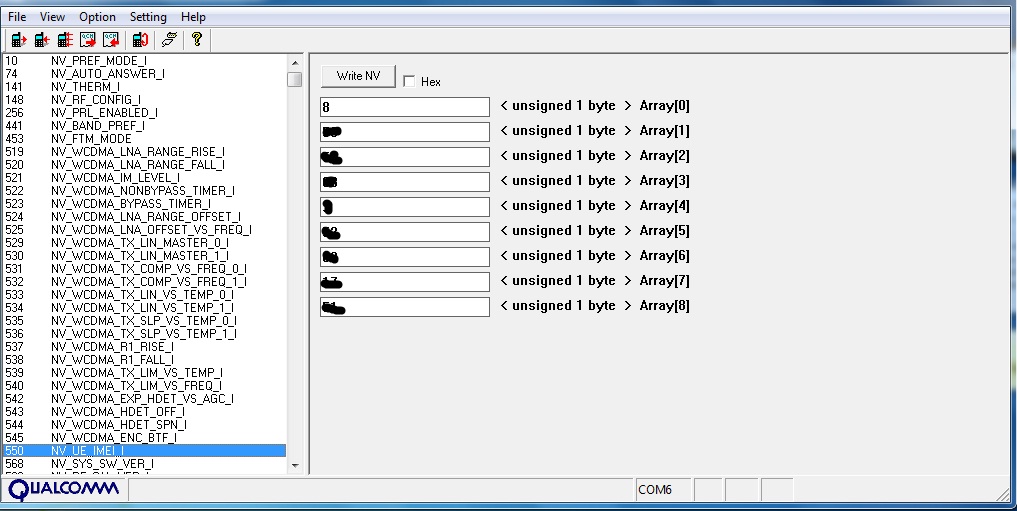
16. Επιλέξτε το πλαίσιο "Hex" και γράψτε το νέο IMEI στα κενά πεδία. Αλλά πρέπει να γράψετε όχι στην αρχική μορφή (αυτό δεν είναι δυνατό 3 44 30 40 85 11 33 67), αλλά σε μορφή Hex (αυτό είναι απαραίτητο 8 3A 44 03 4 58 11 33 76)
Σημαντικό: Στο πρώτο πεδίο, βεβαιωθείτε ότι έχετε εισαγάγει την τιμή - 8
Στο δεύτερο πεδίο, το πρώτο ψηφίο του IMEI σας είναι το εξής: 3Α
Στο πέμπτο παράθυρο, εισαγάγετε ένα ψηφίο της τιμής (στο αρχικό IMEI αυτό είναι το 4ο σύνολο χαρακτήρων, συνήθως δεκάδες (10,20...80,90)
Στα υπόλοιπα παράθυρα, οι αριθμοί εισάγονται σε μια κατοπτρική εικόνα.
Παράδειγμα: πραγματικό IMEI - 3 23 54 30 15 61 53 37
που πρέπει να εισαχθεί - 8
3Α 32 453
51 16 35 73
17. Εισαγάγετε το IMEI, κάντε ξανά κλικ στο "File" και επιλέξτε "Write Only Listed NV Item To Phone"
Όλα τα IMEI είναι εγκατεστημένα.
Σημαντικό: γράψτε το IMEI σωστά και πολύ προσεκτικά την πρώτη φορά, θα γίνει μόνο μία προσπάθεια, τη δεύτερη φορά το IMEI θα προστατεύεται από εγγραφή.
Μπορείτε να το δοκιμάσετε με τα μόντεμ ZTE MF με τον ίδιο τρόπο.
Και μια άλλη πολύ απλή μέθοδος IMEI στα μόντεμ Huawei
Το IMEI μπορεί να αλλάξει χρησιμοποιώντας εντολές AT και προγράμματα τερματικού. Πώς γίνεται και τις εντολές.
1. Το μόντεμ πρέπει να είναι συνδεδεμένο στον υπολογιστή και όλα τα προγράμματα οδήγησης πρέπει να είναι εγκατεστημένα σε αυτόν.
2. Αρχικά, δίνουμε την ακόλουθη εντολή στο μόντεμ at^datalock=”code” με εισαγωγικά, όπου αντί για τον κωδικό λέξης γράφετε τον κωδικό ξεκλειδώματος για το μόντεμ σας χρησιμοποιώντας το εγγενές IMEI του. Αυτή η εντολή καταργεί την απαγόρευση εγγραφής στη μνήμη του μόντεμ.
3. Στη συνέχεια, χωρίς να απενεργοποιήσουμε το modem, δίνουμε την εντολή αλλαγής IMEI στο^cimei=”new imei” με εισαγωγικά, όπου αντί για νέο IMEI γράψτε αυτό που χρειάζεστε.
| Εντολή ATχρησιμεύει για τον έλεγχο ορισμένων λειτουργιών του μόντεμ. Οι εντολές μπορούν να εισαχθούν ειδικά προγράμματα, είναι πολύ πιο απλό από το υπερτερματικό που είναι ενσωματωμένο στα Windows XP. Για να το κάνετε αυτό, μπορείτε να χρησιμοποιήσετε τα ακόλουθα προγράμματα: My Huawei Terminal, DC-Unlocker ή Mini Mobile Data. Πριν χρησιμοποιήσετε αυτά τα προγράμματα, πρέπει να κλείσετε όλα τα άλλα προγράμματα που μπορούν να χρησιμοποιήσουν το μόντεμ. Για μόντεμ Huawei πρέπει να συνδεθείτε στη θύρα COM "Διασύνδεση 3G PC UI", για μόντεμ ZTE MF στη θύρα COM "ZTE Proprietary USB Modem". Πώς να χρησιμοποιήσετε, δείτε τις εικόνες, όλα είναι αρκετά απλά. Εάν υπάρχουν πολλές εντολές, εισάγετε πρώτα μία - πατήστε Enter, μετά την επόμενη και πατήστε ξανά Enter. |




